使用wps还不会插入书写图示吗?本文就重点介绍了wps插入书写图示的详细步骤,还不了解的朋友就跟着小编学习一下吧,希望对你们有所帮助。
1、打开wps,
2、进入wps操作界面,
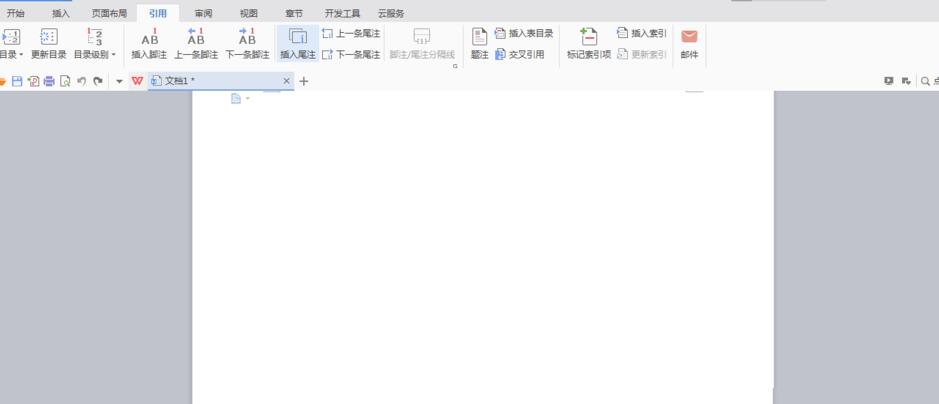
3、从最上面的主菜单栏中来找到插入选项,打开插入选项就可以看到形状,我们要介绍的书写图示就在形状中,

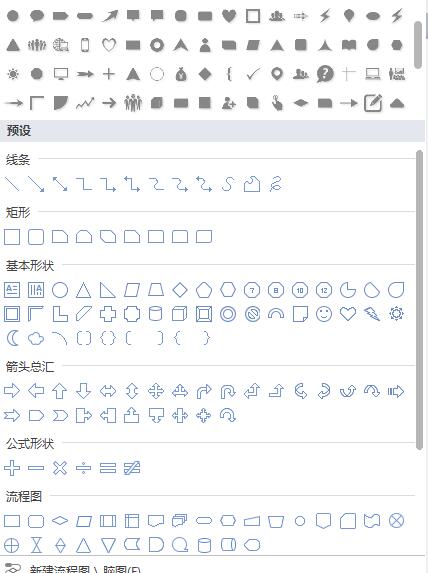
4、找到并选择书写图示以后,在wps操作界面的空白处点击鼠标左键就可以出现书写图示,
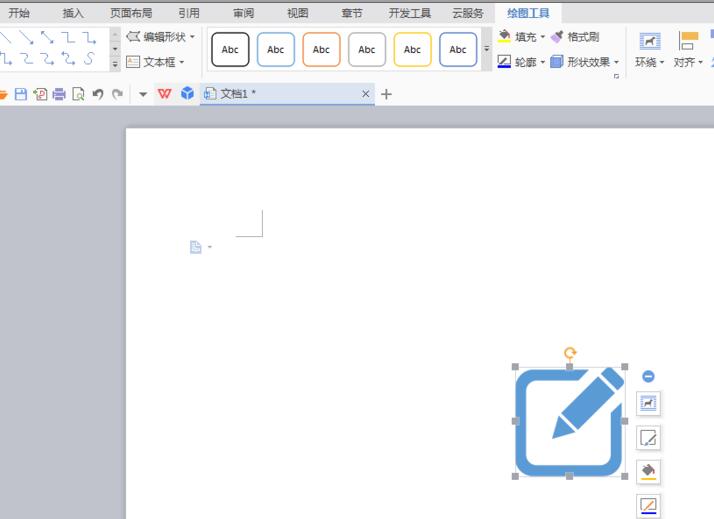
5、若在使用的过程中需要对图形进行更改形状样式也是可以的,方法很简单,在图形上点击鼠标左键,出现右侧的小操作栏以后,点击形状样式功能,选择适合自己的形状样式就可以了,具体操作如图
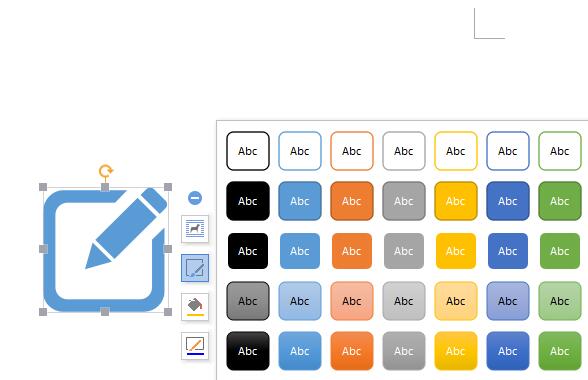
6、若还需要进行更加详细的设置,也是可以的在形状样式选择处的下方,点击更多设置,在右侧就会出现其它设置,可以进行选择。
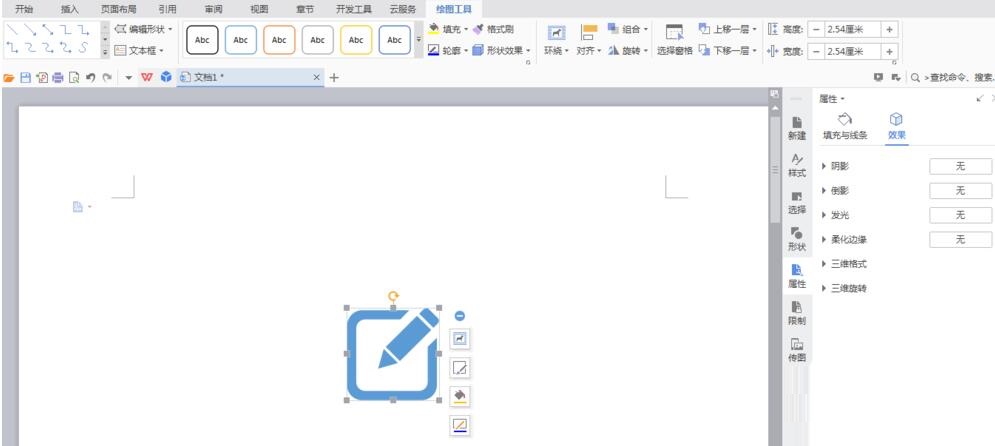
快来学习学习wps插入书写图示的详细步骤吧,一定会帮到大家的。
- 猫之城细雨萌萌有什么技能-猫之城细雨萌萌武装技能介绍
- 猫之城细雨萌萌有什么背景-猫之城细雨萌萌角色背景介绍
- 猫之城自由轮滑有什么技能-猫之城自由轮滑武装技能介绍
- 猫之城运动饮料有什么技能-猫之城运动饮料武装技能介绍
- 猫之城运动饮料有什么背景-猫之城运动饮料背景介绍
- 猫之城运动饮料阵容怎么搭配-猫之城运动饮料阵容搭配攻略
- 猫之城棒球龙魂有什么技能-猫之城棒球龙魂武装技能介绍
- 艾尔登法环感应流武器有哪些-艾尔登法环感应流武器推荐
- 艾尔登法环怎么获得带翼混种的骨灰-带翼混种的骨灰位置介绍
- 艾尔登法环米凯拉骑士剑怎么获取-米凯拉骑士剑获取方法
- 艾尔登法环托莉娜剑怎么获取-艾尔登法环托莉娜剑获取方法
- 艾尔登法环棘刺棍怎么获取-艾尔登法环棘刺棍获取方法
- lenovo联想驱动管理怎么安装-lenovo联想驱动管理安装步骤
- lenovo联想驱动管理如何进行驱动一键检测-驱动一键检测的方法
- lenovo联想驱动管理如何设置开机自动启动-开机自动启动教程
- lenovo联想驱动管理如何设置驱动存储路径-设置驱动存储路径教程
- 我的世界PCL2启动器怎么检查更新-PCL2启动器检查更新的方法
- 我的世界PCL2启动器怎么加光影-我的世界PCL2启动器加光影教程
- 我的世界PCL2启动器怎么加整合包-PCL2启动器加整合包的方法
- 我的世界PCL2启动器怎么限制登录-PCL2启动器限制登录的方法
- 我的世界PCL2启动器怎么加MOD-我的世界PCL2启动器加MOD的方法
- 我的世界PCL2启动器怎么换皮肤-PCL2启动器换皮肤的方法
- 抖音电脑版怎么查看抖音排行榜-查看抖音排行的步骤分享
- 抖音电脑版怎么删除作品-抖音电脑版删除作品的方法
- 抖音电脑版如何进入个人主页-抖音电脑版进入个人主页的方法
- 抖音电脑版怎么设置桌面壁纸-抖音电脑版设置桌面壁纸的方法
- 抖音电脑版怎么关闭开机自动启动-关闭开机自动启动的方法
- 抖音电脑版怎么进行在线创作-抖音电脑版进行在线创作的方法
- Microsoft Excel 2016如何插入特殊符号-插入特殊符号的方法
- Microsoft Excel 2016如何设置单元格主题-设置单元格主题的方法